-
Petunjuk Teknis
- Pengarah/Penanggung Jawab
- Ketua
- Wakil Ketua
- Sekretaris
- Pengelola Keuangan
- Koordinator Pelaksana (Korpel)
- Koordinator TIK (Kortik)
- Admin Server (PTN & MITRA)
- Teknisi Ruang (PTN & MITRA)
- Penanggung Jawab Lokasi (PJL)
- Wakil Penanggung Jawab Lokasi (WPJL)
- Penanggung Jawab Ruang (PJR)
- Pengawas
- Tata Tertib Ujian Tulis Berbasis Komputer (UTBK) 2025
- Download Petunjuk Teknis Pelaksanaan Tugas UTBK 2025
- Download Form Pakta Integritas UTBK SNBT 2025
- Download Berita Acara Serah Terima (BAST) UTBK 2025
- Rencana Kontijensi UTBK 2025
- P.O.B
-
Prosedur Teknis
- Aplikasi Web Survei
- Pengenalan Sistem
- Dashboard Koordinator TIK
- Dashboard Admin Server
- Asesmen Jaringan Lokal
- Instalasi Aplikasi Ujian & Pengawas
- Petunjuk Penggunaan Aplikasi Ujian UTBK
- Petunjuk Penggunaan Aplikasi Pengawas UTBK
- Aplikasi Difabel
-
Troubleshooting
- Eth0 pada server tidak menampilkan IP Address dan statusnya fail
- Status NTP fail pada Server
- IP Address VPN di Server Berbeda Dengan Di Dashboard
- Persiapan Komputer Sebelum Ujian
- Invalid Security Certificate Ketika Menjalankan Aplikasi Ujian/Pengawas Kasus 2
- Invalid Security Certificate Ketika Menjalankan Aplikasi Ujian/Pengawas Kasus 1
- Tampilan Aplikasi Ujian Error
- Invalid Browser Key Ketika Menjalankan Aplikasi Ujian/Pengawas
- Fitur Task Manager Hilang atau Tidak Bisa Dipilih
- Komputer Peserta Tidak Terhubung ke Server UTBK SNBT
- Tombol Power-Off/Menu Shutdown hilang atau tidak bisa dipilih
- Cek koneksi Server ke Dashboard
- Update VPNTOOL
- Fitur DHCP pada Server
- Penggantian IP Address DNS pada Server
- Penggantian IP Address pada interface eth0
- Status VPN Connected, tapi Dashboard Tidak Terkoneksi
- Aplikasi terlarang pada SEB
- Server ID Not Match
- UUID/Server ID pada Server berbeda
- Server Tidak Terkoneksi
- Tampilan error merah saat menjalankan seb
- Session Start Error SEB
- Invalid Class SEB
- Gagal Install SEB (Setup Failed SEB)
- Error SEB
- Sequence contain no element SEB error
- SIP is disabled! pada MacOS
- Aplikasi Helpdesk & Solusi
- Force Majeure
-
Video Panduan
- Video Petunjuk Registrasi Akun Koortik
- Video Pendaftaran Admin Server
- Video Penjadwalan / Penugasan Admin Server
- Video Verifikasi Server Ujian, Ruang Ujian dan Data Peserta
- Video Monitoring Server Dashboard
- Video Monitoring Ruangan dan Download BAPU
- Video Registrasi Akun Admin Server
- Video Login & Download Installer Aplikasi
- Video Instalasi Server
- Video Konfigurasi Server - Opsi 1
- Video Konfigurasi Server - Opsi 2
- Video Pengemasan Paket Ujian
- Video Download Paket Ujian
- Video Buka Segel Ujian
- Video Monitoring Resource Server
- Video Upload Hasil Ujian
- Video Penghapusan Data Ujian
- Video Asesmen jaringan
- Video Petunjuk Instalasi Aplikasi Ujian & Pengawas
- Video Petunjuk Penggunaan Aplikasi Ujian untuk Peserta Difabel
- Video Petunjuk penggunaan aplikasi pengawas
- Video Petunjuk Penggunaan Aplikasi Helpdesk dan Solusi
- FAQ
- Modul Pelatihan
Petunjuk Penggunaan Aplikasi Ujian UTBK Difabel
Menjalankan Aplikasi Ujian
- Pastikan komputer terhubung ke server ujian.
- Buka Aplikasi Chrome versi terbaru.
- Buka url https://cbtsrv.bppp.kemdikbud.go.id/diffable klik tombol Masuk.
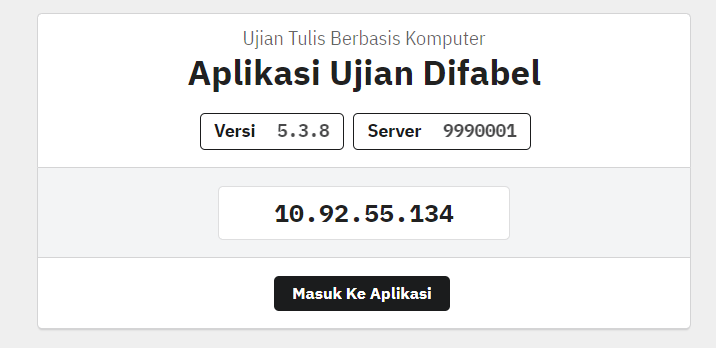
- Login dengan akun peserta (jangan masukan simbol dash/strip “-” ketika menginputkan nomor peserta)
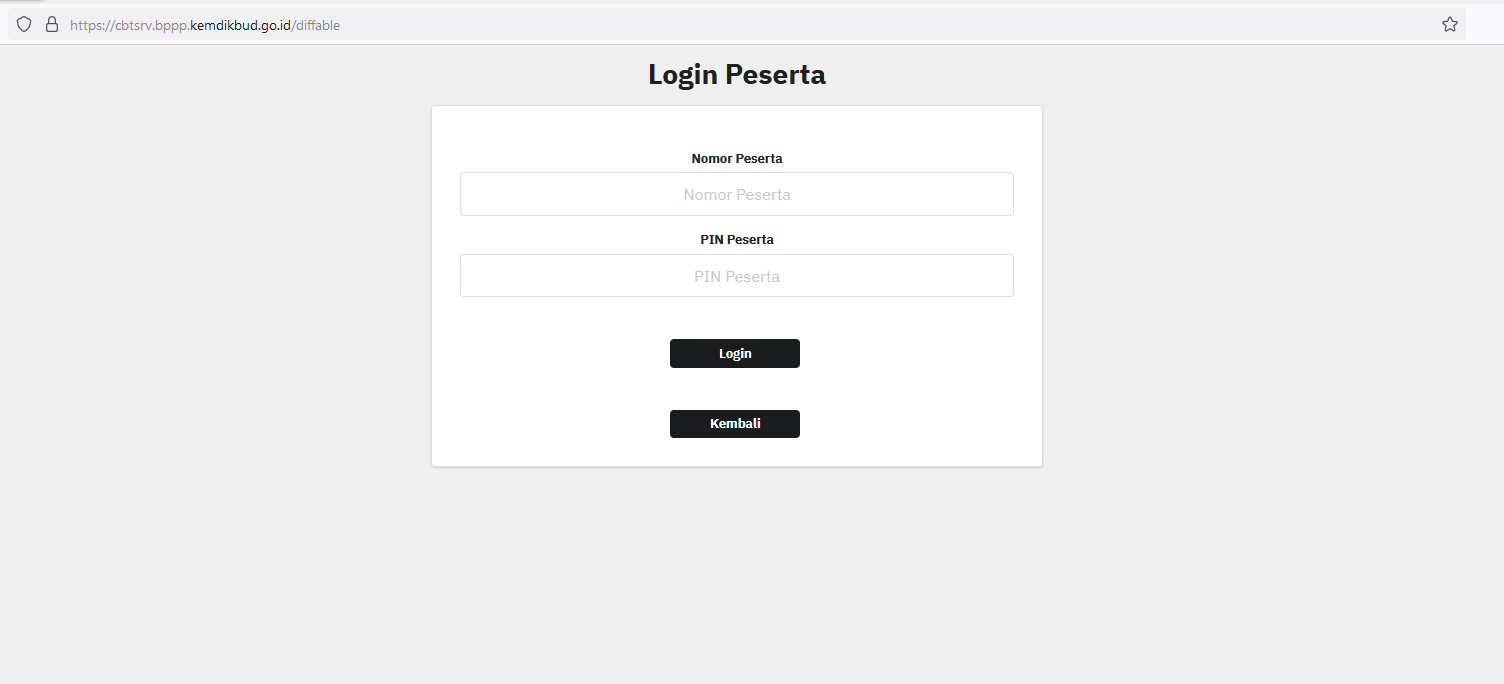
- Jalankan aplikasi NVDA ( CTL + ALT + N ), klik OK untuk minimize aplikasi NVDA.
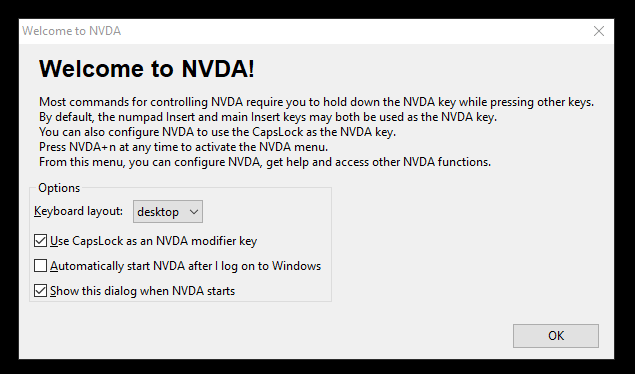
- F11 ( fullscreen ) pada aplikasi Mozilla Firefox.
Akun Dummy Ujian dapat didapatkan di menu Dokumen pada Dashboard.
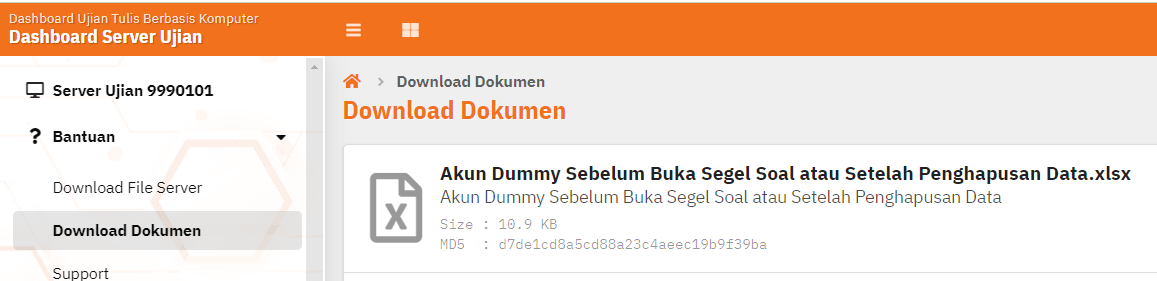
Combination Key
- Mengaktifkan NVDA : tekan CTRL + ALT + N
- Menonaktifkan NVDA : tekan Insert + Q
- Navigasi perhuruf : tekan Panah Kiri/Kanan
- Navigasi perkata : tekan CTRL + Panah Kiri/Kanan
- Navigasi per baris : tekan Panah Atas/Bawah
- Navigasi per paragraf : tekan CTRL + Panah Atas/Bawah
- Berpindah antar heading : tekan Tombol H
- Memilih radio button : tekan SPASI
- Menelusuri equation matematika lebih detail : tekan CAPSLOCK + ALT + tombol M, Panah Kiri/Kanan. Keluar dari penelusuran tekan ESC.
- Berpindah atar link/element : tekan TAB
- Melihat soal selanjutnya : tekan ALT + D
- Melihat soal sebelumnya : tekan ALT + A
- Melihat sisa waktu ujian : tekan ALT + S
- Melihat informasi peserta : tekan ALT + D
- Kembali ke menu sebelumnya : tekan ALT + X
- Menghentikan pengucapan suara/speech : tekan CTRL
- Reload halaman soal : tekan F5
- Menonaktifkan Suara/speech : tekan CAPSLOCK + S
Catatan
- Pastikan peserta menunggu soal dibacakan keseluruhan beserta jawabannya, jika sudah dibaca silakan untuk memilih jawaban.
- Jika shortcut tidak berfungsi silakan refresh f5